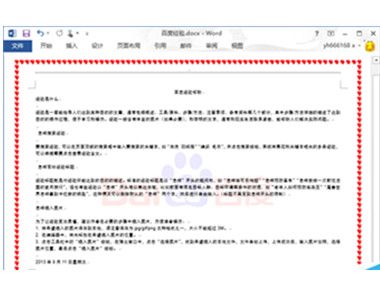添加或改变Word2003页面边框
动画演示:

①单击菜单栏文件页面设置,在弹出的页面设置对话框中,切换到版式标签。
② 单击边框按钮,打开边框和底纹对话框(也可以执行格式、边框与底纹打开次对话框),在页面边框选项卡中进行设置。
③ 在设置栏中选择边框的样式。无用于去除边框,自定义用于在页面各边添加不同的边框。
④ 在线型框中根据你的需要选择边框要选用的线型。
(本文来源于图老师网站,更多请访问http://m.tulaoshi.com/wjc/)⑤ 在颜色中选择边框颜色。自动项将移去所设置的边框颜色并采用默认的颜色。
⑥ 在宽度框中根据需要选择边框线的粗细。(图老师整理)设置完毕后右边区域将显示出预览效果,可以使用作用于上、下、左、右的四个按钮分别设置四个边框。
⑦ 在应用于框中选择在哪些页面上添加边框。上面的设置是使用基本线型来修饰页面,除此之外,在Word中还可以使用艺术型的设计来代替这些基本线型,但无法在同一页面使用二种或两种以上的艺术型线型。
⑧ 单击右下角选项按钮,打开边框和底纹对话框,可以设置页面边框相对于文字或页边的距离。
在Word2003中使用Word文档批注功能
在修改Word2003文档时如果遇到一些不能确定是否要改的地方,可以通过插入Word批注的方法暂时做记号。或者是审阅Word文稿的过程中审阅者对作者提出的一些意见和建议时,也可以通过Word批注的形式表达自己的意思。
首先在Word文档中选中需要进行批注的文字,然后在Word菜单栏依次单击插入→批注菜单命令。这时被选中的文字就会添加一个用于输入批注的编辑框,并且该编辑框和所选文字显示为粉色。在编辑框中可以输入需要批注的内容,如图2008071226所示。

图2008071226 插入批注
(本文来源于图老师网站,更多请访问http://m.tulaoshi.com/wjc/)在插入Word批注的同时会自动打开审阅工具栏,利用该工具栏提供的工具按钮可以对Word批注进行一些设置。例如如果在添加批注后不想看到Word批注内容,可以在审阅工具栏中单击显示按钮右侧的下拉三角,在打开的下拉菜单中单击批注选项即可使Word文档中的批注隐藏,如图2008071227所示。

图2008071227 取消批注的显示状态
当然Word批注内容也不可能总是保存在Word文档中,完成修订的Word文档将批注删除。用鼠标右键单击所作的Word批注内容,然后执行删除批注快捷命令即可删除Word批注,如图2008071228所示。

图2008071228 删除批注
tulaoshi注:更多精彩教程请关注图老师电脑教程栏目,图老师办公群:185219299欢迎你的加入
在Word2003中使用“选择性粘贴”功能粘贴Excel数据
用户在将Excel中的数据复制到Word2003文档中时,会遇到丢失小数位数或格式不符合要求的情况。例如:将Excel中的整数数字设置为带2位小数的格式,如果仅选中数字并将其复制到Word中,则小数点后的数字将消;如果选中数字所在的单元格并将其复制到Word中,则会连同在Excel中设置的格式一同被粘贴。用户可以借助Word2003的选择性粘贴功能进行有选择地粘贴,以Excel2003和Word2003为例,操作步骤如下所述:
第1步,在Excel2003中选中数据所在的单元格,并依次单击编辑→复制菜单命令,如图2008110301所示。

图2008110301 单击复制菜单命令
第2步,打开Word2003文档窗口,依次单击编辑→选择性粘贴菜单命令,如图2008110302所示。

图2008110302 单击选择性粘贴菜单命令
第3步,在打开的选择性粘贴对话框中,选中形式列表中的无格式文本选项,并单击确定按钮即可,如图2008110303所示。

图2008110303 选中无格式文本选项
注:更多精彩教程请关注图老师电脑教程栏目,图老师办公群:185219299欢迎你的加入